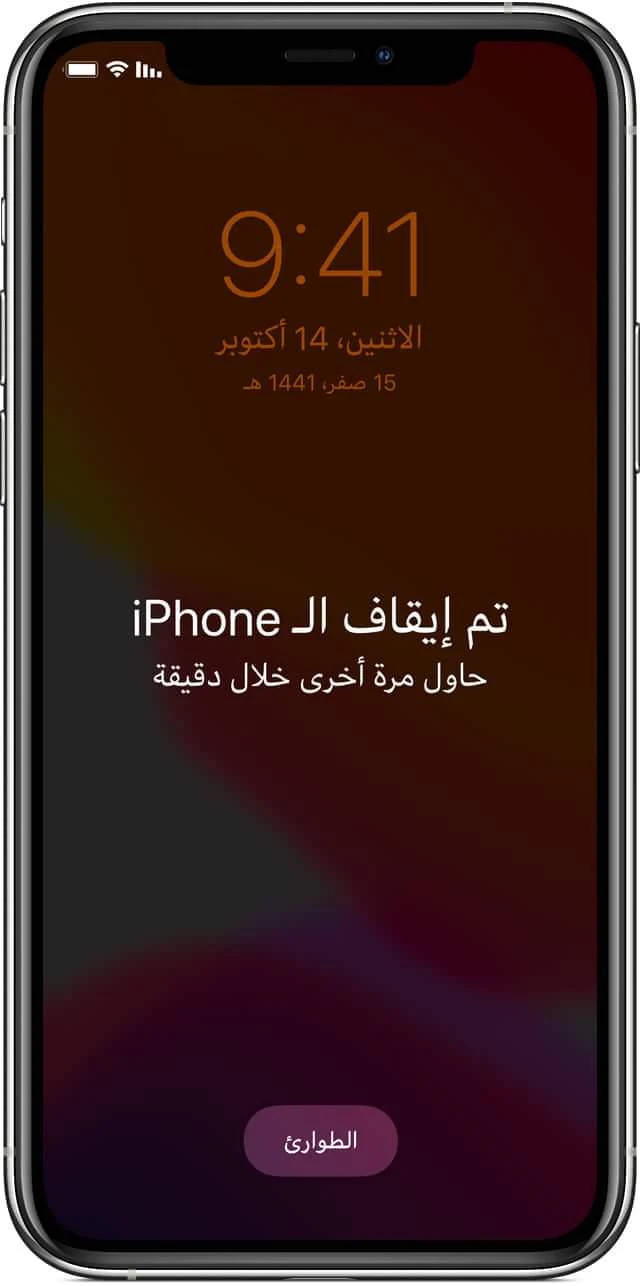هل نسيت رمز دخول iPhone؟ تعرّف على كيفية وضع iPhone في نمط الاسترداد حتى تتمكن من محو بياناته وإعداده مرة أخرى.
إذا نسيت رمز دخول iPhone ؟
إذا قمت بمحاولات كثيرة جدًا لإدخال رمز دخول غير صحيح على شاشة قفل iPhone، فسيظهر تنبيه يفيد بأنه قد تم تعطيل iPhone. إذا لم تتمكن من تذكر رمز الدخول عند المحاولة مرة أخرى، فاستخدم كمبيوتر لوضع iPhone في نمط الاسترداد. يتيح لك وضع الاسترداد مسح iPhone، ومن ثم الوصول لإعداده من جديد.
بعد محو بيانات iPhone، يمكنك استعادة بياناتك وإعداداتك من النُسخة الاحتياطية. إذا لم تكن قد قمت بإنشاء نسخة احتياطية لبيانات iPhone، فيمكنك إعداده كجهاز جديد ثم تنزيل أي بيانات لديك في iCloud.
الخطوة الأولى : تأكد من أن لديك كمبيوتر (Mac أو كمبيوتر شخصي (PC))
تتطلب هذه العملية توفر Mac أو كمبيوتر شخصي (PC). إذا كنت تستخدم كمبيوتر شخصيًا (PC)، فتأكد من أنه يعمل بنظام التشغيل Windows 8 أو أحدث، ومن أن iTunes مُثبت عليه. تحتاج أيضًا إلى الكبل المرفق مع iPhone، أو كبل آخر متوافق، لتوصيل iPhone بالكمبيوتر.
إذا لم يكن لديك كمبيوتر، ولا يمكنك اقتراض واحد، فعليك الذهاب إلى متجر بيع تابع لـ Apple أو مقدم خدمة معتمد من Apple للحصول على المساعدة.
الخطوة الثانية: أوقف تشغيل iPhone
1_افصل iPhone من الكمبيوتر إذا كان متصلاً به.
2_ اوقف تشغيل iPhone من خلال اتباع الطريقة الخاصة بطراز iPhone :
.بالنسبة إلى iPhone 8 وiPhone 8 Plus وiPhone X والأحدث، بما في ذلك iPhone SE (الجيل الثاني والجيل الثالث) : اضغط باستمرار على كلٍ من الزر الجانبي وزر خفض مستوى الصوت إلى أن يظهر شريط تمرير إيقاف التشغيل.
. بالنسبة إلى iPhone 7 وiPhone 7 Plus وiPhone 6s وiPhone 6: اضغط باستمرار على الزر الجانبي إلى أن يظهر شريط تمرير إيقاف التشغيل.
. بالنسبة إلى iPhone SE (الجيل الأول) وiPhone 5s والأقدم: اضغط باستمرار على الزر العلوي إلى أن يظهر شريط تمرير إيقاف التشغيل.
3_ اسحب شريط التمرير لإيقاف تشغيل iPhone، ثم انتظر دقيقة للتأكد من إيقاف تشغيله تمامًا.
الخطوة الثالثة: ضع iPhone في نمط الاسترداد
1_ استعد وابحث عن الزر على iPhone الذي يتعين عليك الضغط عليه باستمرار في الخطوة التالية:
.بالنسبة إلى iPhone 8 وiPhone 8 Plus وiPhone X والأحدث، بما في ذلك iPhone SE (الجيل الثاني والجيل الثالث): استخدم الزر الجانبي.
. الزر الذي يتعين استخدامه في iPhone 7 وiPhone 7 Plus هو زر خفض مستوى الصوت.
. الزر الذي يتعين استخدامه في iPhone SE (الجيل الأول) وiPhone 6s والأقدم هو زر الشاشة الرئيسية.
2_ اضغط باستمرار على الزر المناسب حسب طراز iPhone أثناء توصيله على الفور بالكمبيوتر. لا تحرر الزر.
3_ واصل الضغط على الزر حتى تظهر شاشة نمط الاسترداد على iPhone، ثم حرر الزر حينئذٍ.
إذا ظهرت شاشة رمز الدخول، فعليك إيقاف تشغيل iPhone والبدء مرة أخرى.
إذا تعذر عليك جعل iPhone يُظهر شاشة نمط الاسترداد واحتجت إلى المساعدة، فاتصل بدعم Apple.
الخطوة الرابعة: استعد بيانات iPhone
1_ حدد موقع iPhone في Finder أو في iTunes على الكمبيوتر المتصل به. (تعرف على كيفية كيفية العثور على iPhone المتصل).
2_ اختر "استعادة" عند ظهور خيار "استعادة" أو "تحديث". يقوم الكمبيوتر بتنزيل البرنامج لـ iPhone ويبدأ عملية الاستعادة. إذا استغرقت عملية التنزيل أكثر من 15 دقيقة وقام جهازك بإنهاء شاشة نمط الاسترداد، فانتظر حتى انتهاء التنزيل، ثم أوقف تشغيل iPhone وابدأ مرة أخرى.
3_ انتظر حتى تنتهي العملية.
4_ افصل iPhone من الكمبيوتر، ثم قم بإعداد iPhone واستخدامه.
___
المصدر : مركز دعم Apple